在沒有電源和主頁按鈕的情況下重啟 iPhone 的 5 大方法
如果您設備上的主頁或電源按鈕無法正常工作,請不要擔心。 你不是唯一一個。 我們收到許多 iPhone 用戶的消息,他們希望在設備上的 Home 或 Power 按鈕停止工作時重新啟動手機。 值得慶幸的是,有很多方法可以在沒有電源按鈕的情況下重啟 iPhone。 在本指南中,我們將通過實施五種不同的技術,教您如何在沒有鎖定按鈕的情況下重新啟動 iPhone。 讓我們開始吧。
第 1 部分:如何使用 AssistiveTouch 重啟 iPhone?
這是學習如何在沒有按鈕的情況下重新啟動 iPhone 的最佳方法之一。 AssistiveTouch 可作為 iPhone 用戶的主頁和電源按鈕的絕佳替代品。 按照這些簡單的步驟,了解如何在沒有鎖定按鈕的情況下重新啟動 iPhone。
1. 首先,您需要確保您設備上的 AssistiveTouch 功能已開啟。 為此,請訪問手機的設置 > 通用 > 輔助功能 > AssistiveTouch 並將其打開。

2. 這將在您的屏幕上啟用 AssistiveTouch 框。 每當您想在沒有電源按鈕的情況下重新啟動 iPhone 時,只需點擊 AssistiveTouch 框。 在所有提供的選項中,選擇“設備”。 現在,點擊並按住“鎖定屏幕”選項,直到您收到電源屏幕。 您所要做的就是滑動關閉您的設備。
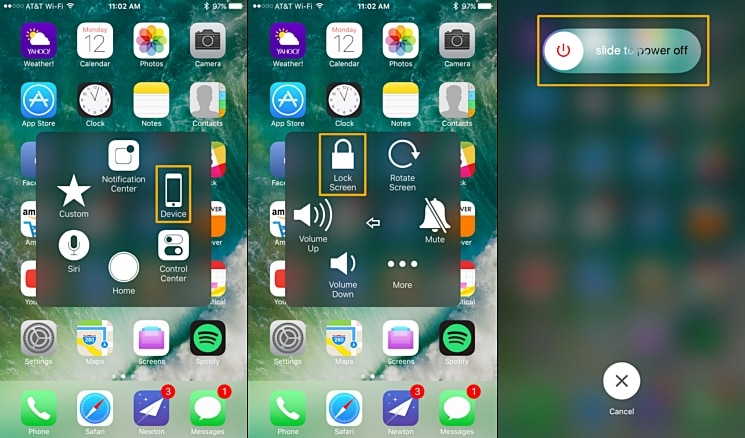
您只需將手機連接到避雷線即可重新啟動。 如果您想了解如何在沒有電源按鈕和凍結屏幕的情況下重新啟動 iPhone,此解決方案可能不起作用。
第 2 部分:如何通過重置網絡設置重新啟動 iPhone?
這是在沒有電源按鈕的情況下重新啟動 iPhone 的另一種無故障方式。 然而,在使用此方法時,存儲的 Wi-Fi 密碼和配對的藍牙設備將被刪除。 如果你願意冒這個小風險,那麼你可以輕鬆地按照這個方法學習如何在沒有按鈕的情況下重啟你的 iPhone。 您所要做的就是按照以下步驟 重置網絡設置.
1.首先,訪問手機的設置,然後點擊常規選項。 從這裡,選擇重置 > 重置網絡設置選項。
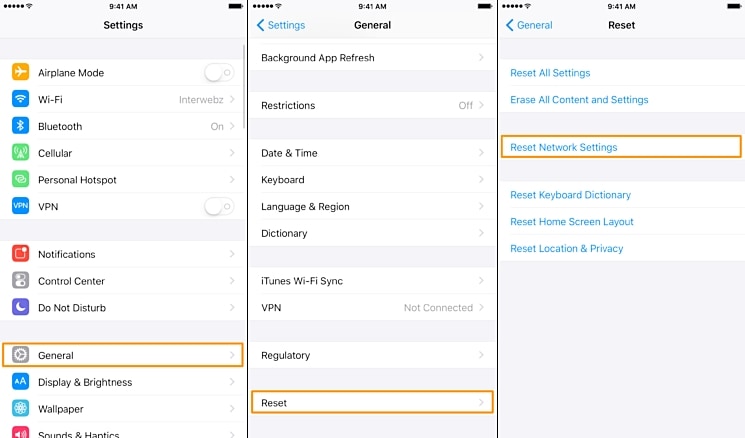
2. 您將被要求輸入您設備的密碼。 匹配指定的密碼並點擊“重置網絡設置”選項。
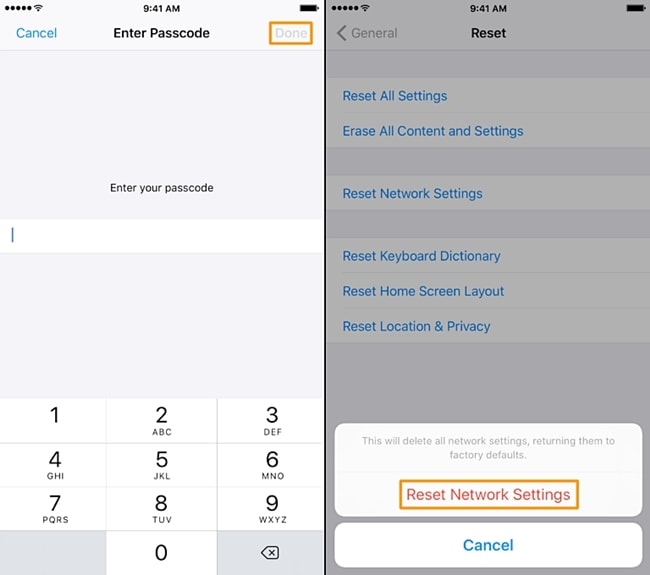
這將清除手機上所有已保存的網絡設置,並最終重新啟動。 如果您想學習如何在沒有鎖定按鈕的情況下重新啟動 iPhone,那麼這是最簡單的技術之一。
第 3 部分:如何通過應用粗體文本重新啟動 iPhone?
聽起來可能令人驚訝,您只需打開粗體文本功能即可在沒有電源按鈕的情況下重新啟動 iPhone。 不僅粗體文本更易於閱讀,而且該功能也只有在重新啟動手機後才能實現。 通過執行這些步驟,了解如何在沒有鎖定按鈕的情況下重新啟動 iPhone。
1. 要打開手機上的粗體文本功能,請訪問其設置 > 常規 > 輔助功能,然後打開“粗體文本”功能。

2. 一旦你打開它,你會得到一個彈出窗口(“應用此設置將重新啟動你的 iPhone”)。 只需點擊“繼續”按鈕並等待一段時間,您的手機將自動重啟。
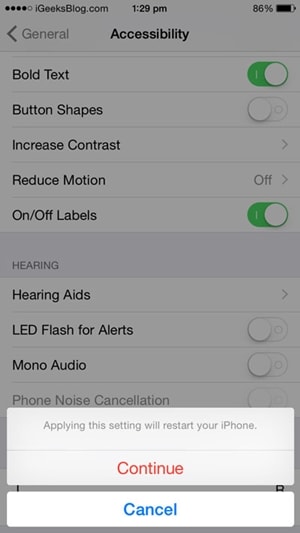
這確實是在沒有電源按鈕的情況下重啟 iPhone 的最簡單的解決方案之一。 然而,有時用戶會在他們的設備上遇到凍結的屏幕。 在這種情況下無法實施此解決方案。 了解如何在沒有電源按鈕和凍結屏幕的情況下通過以下技術重新啟動 iPhone。
第 5 部分:如何使用應用 Activator 重新啟動越獄的 iPhone?
如果您已經在您的設備上執行了越獄,那麼您可以使用 Activator 手勢輕鬆地重新啟動它。 但是,此方法僅適用於越獄設備。 只需選擇您選擇的激活器手勢即可在沒有電源按鈕的情況下重新啟動 iPhone。 按照以下步驟,了解如何使用 Activator 在沒有按鈕的情況下重新啟動 iPhone。
1. 在您的 iPhone 上下載 Activator 應用程序: 這裡. 將其安裝在您的設備上,準備就緒後,只需點擊 Activator 應用程序即可訪問其功能。
2. 從這裡,您可以訪問設備上的手勢控制來執行各種任務。 例如,轉到任意位置 > 雙擊(在狀態欄上),然後從所有選項中選擇“重新啟動”。 通過進行此選擇,每當您雙擊狀態欄時,它都會重新啟動您的設備。 您也可以自己選擇。

3. 現在,您只需按照手勢重啟設備即可。 如果您已在雙擊(狀態欄)操作上分配了重新啟動操作,則按照相同的操作重新啟動您的設備。
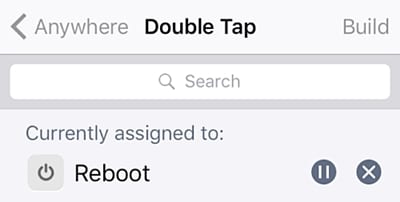
這只是一個例子。 您也可以添加自己的手勢來重啟手機。
現在,當您知道在沒有鎖定按鈕的情況下重新啟動 iPhone 的五種不同方法時,您只需遵循最喜歡的選項即可。 從打開粗體文本到使用 AssistiveTouch,有很多方法可以在沒有電源按鈕的情況下重啟 iPhone。 此外,如果您有越獄設備,您可以使用手勢來做同樣的事情。 遵循您的首選替代方案,充分利用您的手機。
